„Extremecopy“: greičiausias „Windows“ kopijavimo/perkeltų failų ir aplankų naudingumas

De cele mai multe ori cand trebuie sa facem un atsarginė kopija Al datelor si fisierelor personale, sau cand trebuie sa mutam o cantitate mare de informatii Iš vieno saugojimo įrenginį pe altul, ne gasim in situatia de a astepta o buna perioada de timp (chiar si cateva ore) pana la finalizarea operatiei. ExtremeCopy Tai o utilitate pentru Windows rūpinimasis imbunatateste semnificativ viteza de copiere a fisierelor (de la 20% pana la 120% fata de „Windows Explorer“, in functie de cantitatea de fisiere transferate, si de asemenea s-a dovedit a fi mult mai rapida decat alte utilitati populare pentru copiat, cum ar fi SuperCopier arba TeraCopy) si ofera si cateva Funkcija-uri ajutatoare, cum ar fi cel de verificare a fisierelor care trebuiesc mutate/copiate.
Un alt feature important al ExtremeCopy este integrarea optiunilor ExtremeCopy ir ExtremePaste ca optiuni default de copiere in Windows Explorer. Adica, dupa instalarea aplicatiei, operatiunile Kopijuoti/įklijuoti vor fi efectuate cu ExtremeCopy.
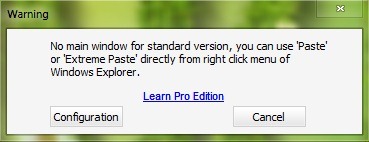
In cazul in care doriti sa folositi utilitatea de copiere a Windowsului, spustelėkite Konfigūracija Ir jūs išsklaidysite variantą As Explorer’s default copier.
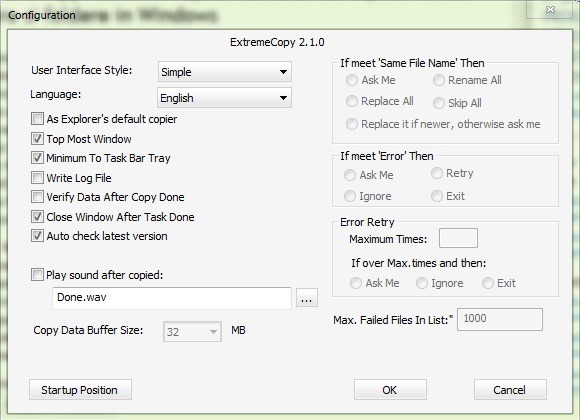
Dupa inceperea procesului de copiere/mutare a fisierelor, este afisat un dialog care informeaza utilizatorul in legatura cu viteza de transfer, Būsena, timpul trecut de la inceperea copierii ir timpul ramas pana la finalizarea task-ului. In plus, sunt afisate si butoanele Pause ir Praleisti pentru o mai buna administracija byloje transferurilor mari de date.
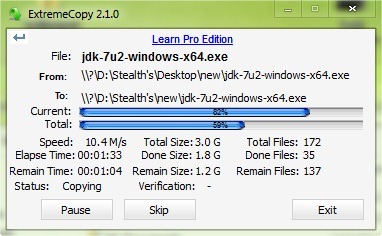
ExtremeCopy este disponibila in dvi versijos: una standard, laisvas, si una Pro, la pretul de 19.95$ (versiunea platita este disponibila ca trial gratuit 30 zile).
In plus fata de versiunea standard, ExtremeCopy Pro dispune de o Paprasta sąsaja, cu doua partitii: una pentru šaltinio aplankai si alta pentru folderul destinatie. Pentru a adauga unul sau mai multe foldere din care doriti sa copiati/mutati fisierele, dati click pe butonul din dreptul la Source File/Folder, iar pentru a selecta folderul destinatie dati click pe butonul din dreptul la Destination Folder. Orice adaugare gresita de folder poate fi usor stearsa cu ajutorul butoanelor Pašalinti, iar daca sunt mai multe intrari gresite in lista de foldere, puteti folosi butonul Aišku pentru a face curatenie.
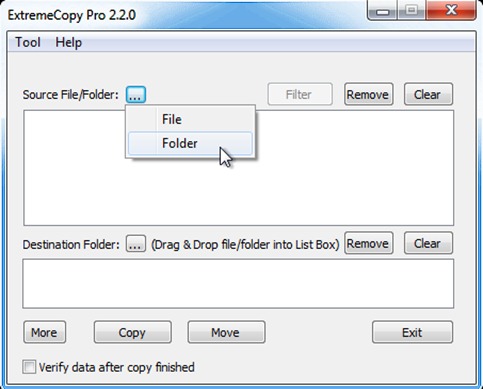
Pentru a verifica daca datele/fisierele s-au copiat/transferat corect, bifati inainte de a incepe copierea optiunea Verify data after copy finished. De asemenea, pentru mai multe optiuni, cum ar fi optiunea de import/export a informatiilor dintr-un fisier, spustelėkite mygtuką Daugiau.
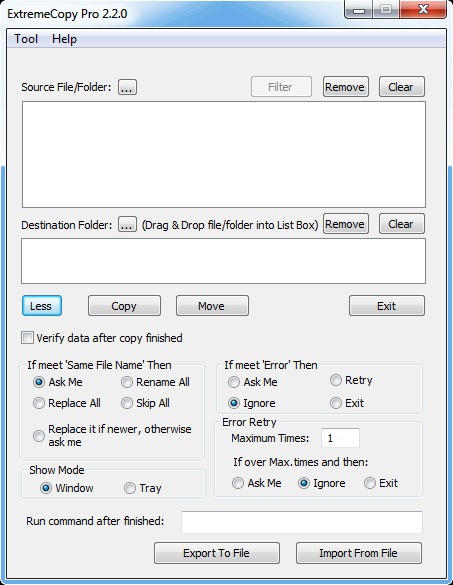
Tam modifica configuratia utilitatii (interfata, limba, notificari etc) mergeti la Tool > Konfigūracija.
Cei interesati de versiune Pro a ExtremeCopy pot vizita oficiali svetainė al aplicatiei.
Nota: Aplicatia este compatibila cu Windows XP, Windows Vista, Windows 7 si Windows 8
Slapti nustatymai – ExtremeCopy: The fastest utility to copy/move files and folders in Windows
„Extremecopy“: greičiausias „Windows“ kopijavimo/perkeltų failų ir aplankų naudingumas
Kas naujo
Apie Stealth
Aistruolis technologijai, nuo 2006 m. su malonumu rašau StealthSettings.com. Turiu didelę patirtį operacinėse sistemose: macOS, Windows ir Linux, taip pat programavimo kalbose bei tinklaraščių platformose (WordPress) ir internetinėms parduotuvėms (WooCommerce, Magento, PrestaShop).
Peržiūrėkite visus Stealth įrašusGalbūt jus taip pat domina...


4 mintys apie “„Extremecopy“: greičiausias „Windows“ kopijavimo/perkeltų failų ir aplankų naudingumas”